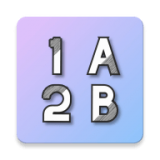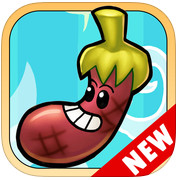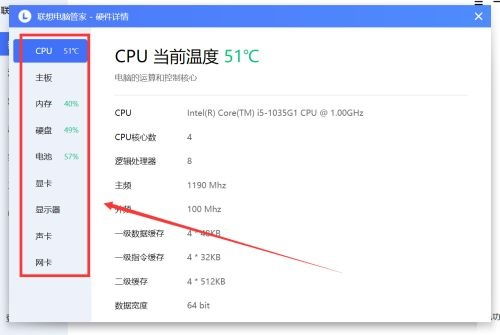笔记本序列号的位置在哪里
当我们购买了一台新的笔记本电脑后,了解其序列号是非常重要的。笔记本序列号不仅可以帮助我们在需要时进行保修、技术支持,还可以在笔记本丢失或被盗时帮助警方找回。那么,笔记本序列号究竟在哪个位置呢?本文将详细介绍如何找到笔记本的序列号,帮助你轻松搞定这个问题。
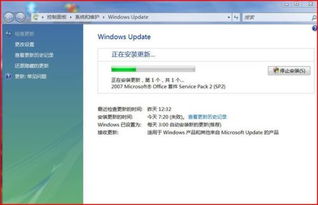
一、了解笔记本序列号的重要性
首先,让我们来了解一下笔记本序列号的重要性。笔记本序列号,也称为服务标签或产品编号,是每台笔记本的唯一标识。制造商通过这个序列号能够识别你的笔记本型号、生产日期、保修状态等信息。
1. 保修和维修:当你的笔记本需要保修或维修时,售后服务人员会要求你提供序列号。没有这个序列号,他们可能无法提供相应的服务。
2. 技术支持:如果你在使用笔记本过程中遇到问题,需要联系技术支持时,序列号同样很重要。通过序列号,技术支持人员可以更快地了解你的设备情况,提供更有针对性的帮助。
3. 安全防盗:如果你的笔记本丢失或被盗,向警方报案时提供序列号有助于警方追踪和找回。
二、笔记本序列号的常见位置
现在,让我们来看看笔记本序列号通常出现在哪些位置。不同的笔记本品牌和型号可能会有所不同,但以下几个地方通常是序列号的常见存放处。
1. 底部标签
绝大多数笔记本电脑的底部都有一个标签,上面印有序列号、型号、生产日期等信息。这个标签通常位于电池仓附近、底部中央或靠近某个角落。当你需要查找序列号时,可以先翻转笔记本,仔细检查底部,通常能找到这个标签。
2. 电池插槽
一些笔记本的序列号可能会印在电池插槽的附近。如果你的笔记本可以拆卸电池,尝试取下电池,看看电池插槽附近是否有序列号。
3. 包装盒和附件
如果你还保留着笔记本的原始包装盒和附件,序列号可能也印在这些地方。检查包装盒的底部、侧面或内部,有时序列号会被印在一张小纸片上,或者印在包装盒的某个标签上。
4. 系统信息
除了物理位置,你还可以通过笔记本系统内部的信息来查找序列号。大多数操作系统(如Windows和macOS)都提供了查看系统硬件信息的工具。
Windows系统:
1. 右键点击“此电脑”(或“计算机”),选择“属性”。
2. 在弹出的窗口中,你可以看到“设备规格”或“设备信息”部分,有时序列号会在这里显示。不过,Windows系统显示的通常是笔记本的型号,而不是完整的序列号。要获取完整的序列号,可以使用命令提示符。
3. 打开命令提示符(按Win + R,输入cmd,回车),输入`wmic bios get serialnumber`,回车后就能看到序列号。
macOS系统:
1. 点击屏幕左上角的苹果图标,选择“关于本机”。
2. 在弹出的窗口中,点击“系统报告”。
3. 在左侧菜单中选择“硬件”,然后在右侧找到“序列号”。
5. BIOS/UEFI界面
你还可以通过进入笔记本的BIOS(基本输入输出系统)或UEFI(统一可扩展固件接口)界面来查找序列号。BIOS/UEFI是计算机启动时的底层软件,负责初始化系统硬件和加载操作系统。
进入BIOS/UEFI的方法:
1. 在计算机启动时,按下特定的按键(通常是Delete、F2、F10、Esc等,具体取决于你的笔记本品牌和型号)。
2. 进入BIOS/UEFI界面后,使用键盘上的方向键导航到“Main”或“Information”选项卡。
3. 在这里,你应该能看到一个名为“Serial Number”或“System Serial Number”的字段,里面就是你的序列号。
三、查找序列号时的注意事项
在查找笔记本序列号时,有一些注意事项可以帮助你更顺利地完成任务。
1. 确保笔记本处于关闭状态:在检查底部标签或电池插槽时,请确保笔记本已经关闭并断开电源,以避免触电或损坏硬件。
2. 使用手电筒或照明工具:如果笔记本底部的标签位置较暗,可以使用手电筒或其他照明工具来帮助你看清标签上的文字。
3. 查阅用户手册:如果你找不到序列号,可以尝试查阅笔记本的用户手册或在线支持文档。用户手册通常会包含有关序列号位置的详细信息。
4. 联系制造商客服:如果以上方法都无法找到序列号,你可以联系笔记本的制造商客服。提供你的笔记本型号和购买信息,他们通常能够帮你找到序列号。
四、结论
综上所述,笔记本序列号是一个非常重要的信息,它可以帮助你在需要时进行保修、技术支持和安全防盗。虽然不同品牌和型号的笔记本序列号位置可能有所不同,但通过仔细检查底部标签、电池插槽、包装盒和附件、系统信息以及BIOS/UEFI界面,你通常能够找到它。在查找序列号时,请确保遵循上述注意事项,以确保你的操作安全顺利。
希望这篇文章能帮助你轻松找到笔记本的序列号,让你在未来的使用中更加得心应手。如果你的笔记本还有其他问题或需要帮助,不妨查阅用户手册或联系制造商客服,他们通常会提供详细的支持和解答。
-
 惠普官网轻松查询序列号指南资讯攻略11-04
惠普官网轻松查询序列号指南资讯攻略11-04 -
 如何获取仙剑奇侠传四的序列号?资讯攻略12-02
如何获取仙剑奇侠传四的序列号?资讯攻略12-02 -
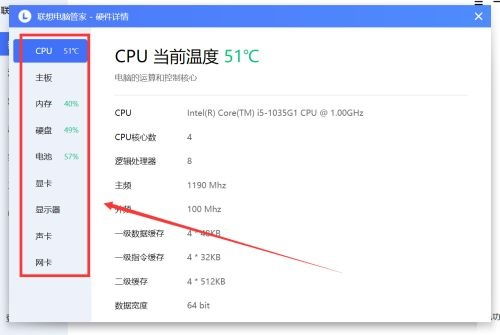 如何查询联想电脑的三码合一信息?资讯攻略12-06
如何查询联想电脑的三码合一信息?资讯攻略12-06 -
 轻松解锁!找到并开启笔记本电脑内置摄像头的隐藏开关资讯攻略10-25
轻松解锁!找到并开启笔记本电脑内置摄像头的隐藏开关资讯攻略10-25 -
 如何快速查找iPhone6手机序列号?资讯攻略10-28
如何快速查找iPhone6手机序列号?资讯攻略10-28 -
 哪里可以租到笔记本电脑?资讯攻略11-13
哪里可以租到笔记本电脑?资讯攻略11-13